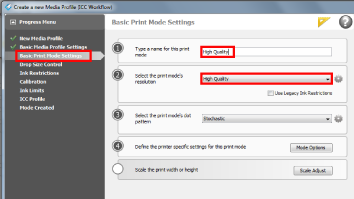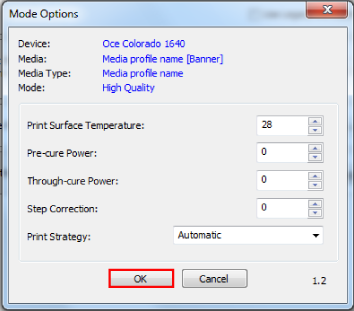Du kan også bruke en eksisterende medieprofil som grunnlag og redigere innstillingene i Onyx.
Denne håndboken inneholder grunnleggende informasjon om hvordan du oppretter og endrer medieprofiler. Profilering er en avansert oppgave som krever ytterligere informasjon og verktøy som ikke beskrives i denne håndboken. Kontakt din lokale støtteavdeling hvis du vil opprette eller endre medieprofiler.
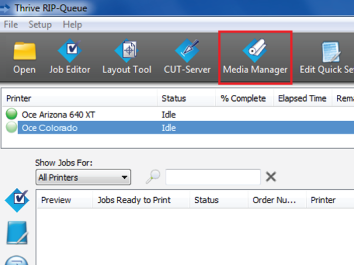
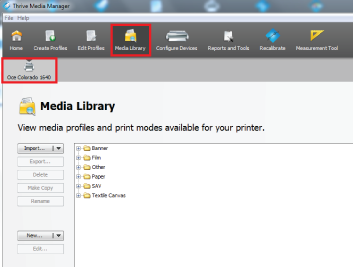

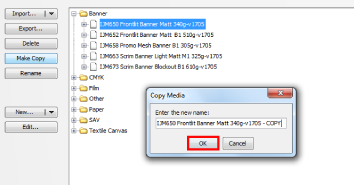
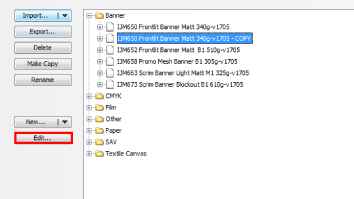

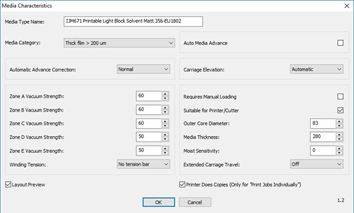
Fyll inn samme navn som den valgte utskriftsmodusen for å unngå forvirring.